|
|
Sütun seç |
||
|
|
Satır seç |
||
|
|
Tümünü seç |
||
|
veya
|
|||
|
|
Geri al |
||
|
|
Yeniden yap |
||
|
veya
|
|||
|
veya
|
|||
|
|
Bul |
||
|
|
Bul ve değiştir |
||
|
|
Aralığı doldur |
||
|
|
Aşağı doldur |
||
|
|
Sağı doldur |
||
|
|
Kaydet (her değişiklik otomatik olarak Drive'a kaydedilir) |
||
|
|
Aç |
||
|
|
Yazdır |
||
|
|
Kopyala |
||
|
|
Kes |
||
|
|
Yapıştır |
||
|
|
Yalnızca değerleri yapıştır |
||
|
|
Sık kullanılan klavye kısayollarını göster |
||
|
|
Kompakt denetimler |
||
|
|
Harf çevirme araçları açık/kapalı (Latin alfabesi kullanılmayan dillerdeki e-tablolarda kullanıma sunulur) |
||
|
|
Harf çevirme araçlarını seç |
Reklam
|
|
Kalın |
||
|
|
Altı çizili |
||
|
|
İtalik |
||
|
|
Üstü çizili |
||
|
|
Ortaya hizala |
||
|
|
Sola hizala |
||
|
|
Sağa hizala |
||
|
|
Üst kenarlık uygula |
||
|
|
Sağ kenarlık uygula |
||
|
|
Alt kenarlık uygula |
||
|
|
Sol kenarlık uygula |
||
|
|
Kenarlıkları kaldır |
||
|
|
Dış kenarlık uygula |
||
|
veya
|
|||
|
|
Bağlantı ekle |
||
|
|
Saat ekle |
||
|
|
Tarih ekle |
||
|
|
Tarih ve saat ekle |
||
|
|
Ondalık olarak biçimlendir |
||
|
|
Saat olarak biçimlendir |
||
|
|
Tarih olarak biçimlendir |
||
|
|
Para birimi olarak biçimlendir |
||
|
|
Yüzde olarak biçimlendir |
||
|
|
Üs olarak biçimlendir |
||
|
|
Biçimlendirmeyi temizle |
|
|
Satır başına git |
||
|
|
Sayfa başına git |
||
|
|
Satır sonuna git |
||
|
|
Sayfa sonuna git |
||
|
|
Etkin hücreye git |
||
|
|
Sonraki sayfaya git |
||
|
|
Önceki sayfaya git |
||
|
|
Sayfalar listesini görüntüle |
||
Reklam |
|||
|
|
Köprüyü aç |
||
|
|
Keşfedin özelliğini aç |
||
|
|
Odağı e-tablonun dışına taşı |
||
|
|
Hızlı toplama git (bir hücre aralığı seçildiğinde) |
||
|
|
Pop-up'a odaklan (bağlantılar, yer işaretleri ve resimler için) |
||
|
|
Filtrelenmiş hücredeki açılır menüyü aç |
||
|
|
Düzeltme geçmişini aç |
||
|
|
E-tablo içinde sohbeti aç |
||
|
|
Çizim düzenleyicisini kapat |
||
|
veya
|
|||
|
|
Not ekle/düzenle |
||
|
|
Yorum ekle/düzenle |
||
|
|
Yorum tartışma dizisini aç |
||
|
|
Geçerli yoruma gir |
||
|
|
Sonraki yoruma git |
||
|
|
Önceki yoruma git |
|
|
Dosya menüsü |
||
|
|
Düzenle menüsü |
||
|
|
Görünüm menüsü |
||
|
|
Ekle menüsü |
||
|
|
Biçim menüsü |
||
|
|
Veri menüsü |
||
|
|
Araçlar menüsü |
||
|
|
(hücreler seçiliyken) Ekle menüsünü aç |
||
|
|
(hücreler seçiliyken) Sil menüsünü aç |
||
|
|
Form menüsü |
||
|
|
Eklentiler menüsü |
||
|
|
(Google Chrome'da) Yardım menüsü |
||
|
|
(diğer tarayıcılarda) Yardım menüsü |
||
|
|
Erişilebilirlik menüsü |
||
|
|
(ekran okuyucu desteği etkinleştirildiğinde gösterilir) Erişilebilirlik menüsü |
||
|
|
Sayfa menüsü (kopyalama, silme ve diğer e-tablo işlemleri) |
||
|
|
İçerik menüsü |
|
|
(satırlar seçiliyken) Üste satır ekle |
||
|
veya
|
|||
|
|
Alta satır ekle |
||
|
|
(sütunlar seçiliyken) Sola sütun ekle |
||
|
veya
|
|||
|
|
Sağa sütun ekle |
||
|
|
(satırlar seçiliyken) Satırları sil |
||
|
veya
|
|||
|
veya
|
|||
|
veya
|
|||
|
|
(sütunlar seçiliyken) Sütunları sil |
||
|
veya
|
|||
|
|
Satırı gizle |
||
|
|
Sütunu gizle |
|
|
Tüm formülleri göster |
||
|
|
Dizi formülü ekle |
||
|
|
Genişletilmiş dizi formülünü daralt |
||
|
|
(formül girerken) Formül yardımını göster/gizle |
||
|
|
(formül girerken) Tam / küçük formül yardımı |
||
|
|
(formül girerken) Mutlak/göreli başvurular |
||
|
|
(formül girerken) Formül sonucu önizlemelerini aç/kapat |
||
|
|
Formül çubuğunu yeniden boyutlandır |
|
|
Ekran okuyucu desteğini etkinleştir |
||
|
|
Sütunu oku |
||
|
|
Satırı oku |
||
|
Kaynak: Google E-tablolar destek sayfası
|
|||
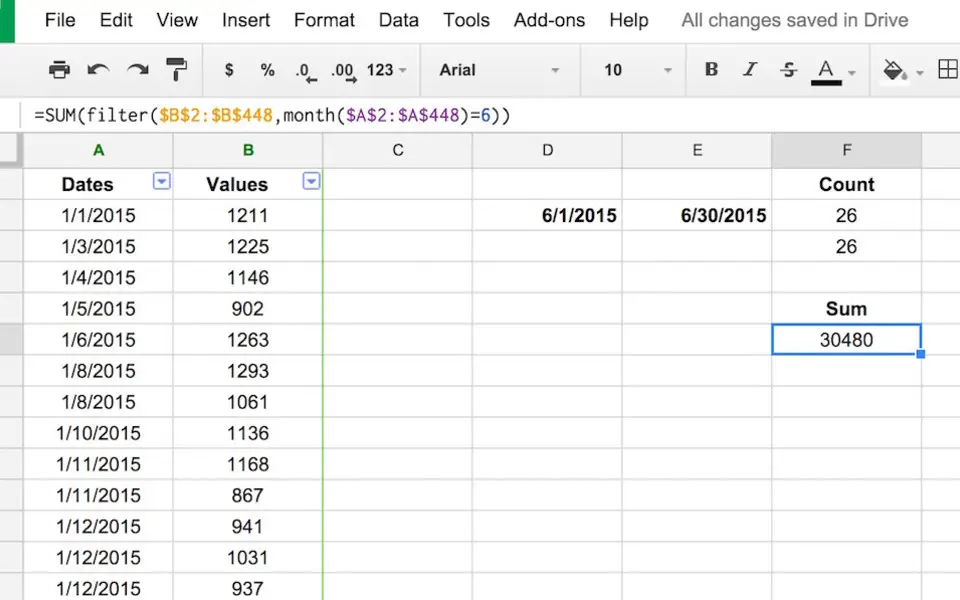
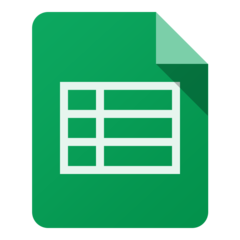
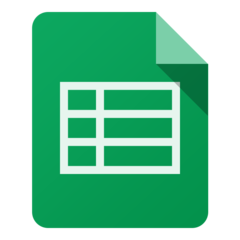
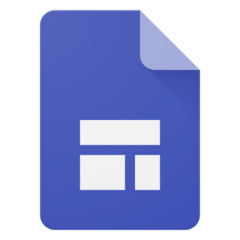
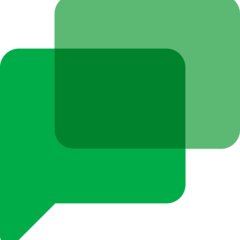
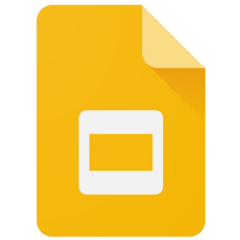
En sevdiğiniz Google E-Tablolar (Mac) kısayol tuşları hangisi? Bu program hakkında bildiğiniz faydalı bir ipucu var mı? Aşağıda diğer ziyaretçilerle paylaşabilirsiniz.
1098606 2
493800 62
409256 1
359110 55
302586 4
273321
10 saat önce
14 saat önce
15 saat önce Güncellendi!
1 gün önce
1 gün önce Güncellendi!
4 gün önce Güncellendi!
En son yazılar
Excel’de CSV dosyası nasıl açılır?